Attribuer des sessions de travail aux élèves pour qu'ils travaillent seuls
Dans vos fichiers de leçon de l'onglet Ma bibliothèque, vous avez la option de Commencer nouveau ou d'attribuer une nouvelle session, ce qui crée soit une nouvelle session à présenter en direct en classe, soit à la partager avec des élèves afin qu'ils travaillent dessus. Vous trouverez des sessions dans l'onglet Sessions de classe, où vous pouvez reprendre la présentation en direct.
Grâce au lien de session, les élèves peuvent à tout moment ouvrir la session et travailler dessus à leur propre rythme. Cela peut être utile lorsque vous partagez plusieurs leçons avec différents élèves pour qu'ils travaillent indépendamment, ou lorsque vous attribuez du travail à effectuer en dehors des heures de cours.
Remarques
Les élèves doivent se connecter pour ouvrir un lien de session.
Les invités ne peuvent pas accéder aux sessions attribuées.
Le fait d'utiliser le lien de session ne connecte pas les élèves à une présentation en direct. Ce lien leur donne simplement accès à la session pour qu'ils travaillent dessus de manière asynchrone. Si vous présentez la session en direct alors qu'ils l'ont ouverte, ils ne seront pas inclus à moins de rejoindre la classe à l'aide de votre ID de classe.
Pour partager un lien de session
Dans l'onglet Ma bibliothèque, cherchez la leçon que vous voulez partager.
Cliquez sur Attribuer un nouvel élément.
Remarque
Sur les appareils toucher, vous trouverez également Attribuer un nouvel élément dans le menu Plus.
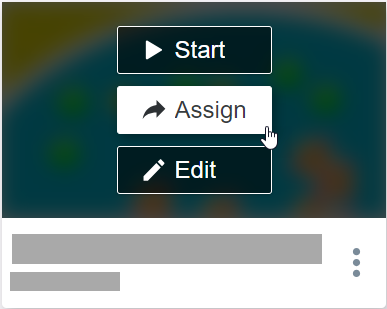
Cliquez sur OK pour ouvrir l'onglet Sessions de classe. La session nouvellement attribuée apparaît en haut de la liste.
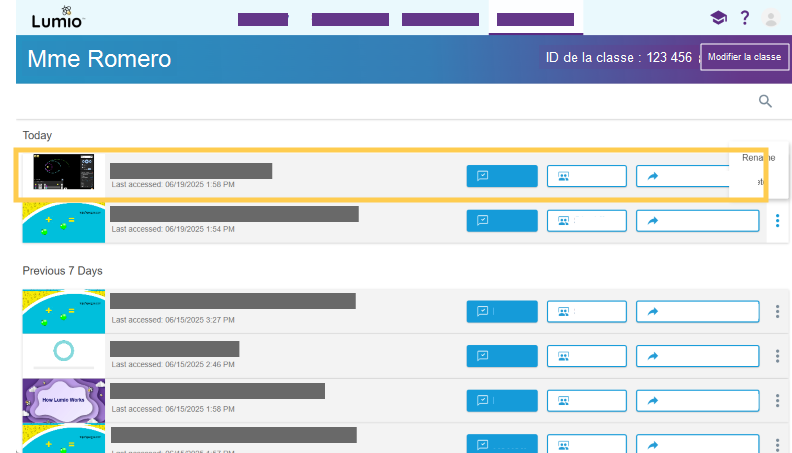
Cliquez sur
 Partager un devoir. Une boîte de dialogue s'ouvre et affiche les options permettant de générer un lien vers la session.
Partager un devoir. Une boîte de dialogue s'ouvre et affiche les options permettant de générer un lien vers la session.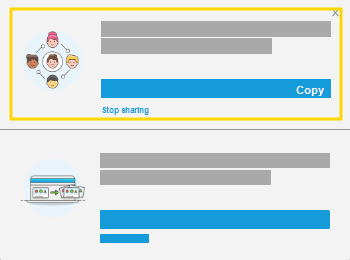
Cliquez sur Copier pour copier le lien dans le presse-papiers.
Partagez le lien copié avec des élèves. Vous pouvez coller le lien dans un e-mail ou l'ajouter à un devoir LMS.
Tous les élèves disposant du lien peuvent se connecter et accéder à la session. Au fur et à mesure que les élèves effectuent le travail, leur travail est automatiquement enregistré dans la session. Le lien de session restera actif jusqu'à ce que vous remplacez le lien par un nouveau lien ou que vous supprimiez la session.
Remarques
Lorsque vous remplacez un lien de session ou supprimez la session, le lien est définitivement désactivé.
Les élèves qui travaillent sur le devoir de manière asynchrone ne seront pas affectés par une présentation en direct de la même session.